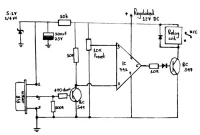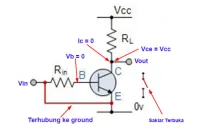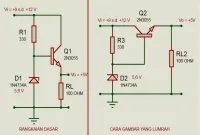Penyebab dan Cara Mengatasi Laptop Black Screen – Laptop merupakan perangkat yang banyak digunakan oleh orang-orang saat ini. Dari sekedar mengetik, bermain game, hingga menonton film, laptop memudahkan aktivitas sehari-hari. Namun, terkadang kita mengalami masalah saat laptop kita menyala, tetapi layarnya tidak menampilkan apa-apa atau hanya menunjukkan layar hitam. Nah, dalam artikel ini akan dibahas penyebab dan cara mengatasi masalah laptop black screen.
Penyebab Laptop Bisa Nyala tapi Layar Hitam
Ada beberapa penyebab mengapa laptop bisa nyala tetapi layar hitam. Beberapa penyebab yang umumnya terjadi antara lain:
- Driver Grafis Tidak Terinstal atau Tidak Diperbarui
Driver grafis adalah perangkat lunak yang memungkinkan laptop untuk menampilkan gambar dan video. Jika driver grafis tidak terinstal atau tidak diperbarui, maka bisa saja layar laptop tidak menampilkan gambar. Solusinya adalah dengan menginstal driver grafis terbaru atau memperbarui driver grafis yang sudah ada. - Overheating atau Kehilangan Koneksi Listrik
Overheating atau kehilangan koneksi listrik dapat menyebabkan laptop mati tiba-tiba atau menyebabkan kerusakan pada sistem. Jika laptop mengalami overheating, maka sebaiknya biarkan laptop dingin terlebih dahulu sebelum dihidupkan kembali. Sedangkan jika koneksi listrik hilang, pastikan laptop terhubung dengan adaptor listrik atau coba ganti baterai laptop yang sudah tua. - Hardware Rusak
Kerusakan pada hardware seperti hard drive atau motherboard dapat menyebabkan laptop tidak bisa dihidupkan atau layar tidak menampilkan apa-apa. Solusinya adalah dengan membawa laptop ke tempat servis atau mengganti hardware yang rusak.
Apa yang Harus Dilakukan Jika Laptop Black Screen
Jika laptop mengalami masalah layar hitam, ada beberapa hal yang bisa dilakukan untuk mengatasi masalah tersebut. Beberapa hal yang bisa dilakukan antara lain:
- Periksa Koneksi Listrik
Pastikan koneksi listrik pada laptop terhubung dengan baik. Jika laptop menggunakan baterai, pastikan baterai dalam keadaan terisi penuh. - Matikan dan Nyalakan Ulang Laptop
Coba matikan laptop dan nyalakan kembali. Kadang-kadang masalah pada laptop hanya butuh restart sederhana untuk memperbaikinya. - Booting Laptop dalam Safe Mode
Jika laptop masih menunjukkan layar hitam setelah dihidupkan ulang, coba booting laptop dalam safe mode. Safe mode adalah mode di mana laptop hanya menjalankan perangkat lunak yang penting untuk menjalankan sistem. Ini dapat membantu mengidentifikasi masalah pada laptop. - Cek Kabel Video atau Kabel HDMI
Jika laptop terhubung ke layar eksternal melalui kabel video atau kabel HDMI, pastikan kabel tersebut terhubung dengan baik. Coba ganti kabel video atau kabel HDMI jika perlu.
Cara Mengatasi Laptop Black Screen Saat Dihidupkan
Jika laptop mengalami layar hitam saat dihidupkan, untuk itu ada beberapa cara yang bisa dilakukan untuk mengatasi masalah tersebut. Beberapa cara yang bisa dilakukan antara lain:
- Lakukan Hard Reset
Lakukan hard reset pada laptop dengan melepas baterai dan adaptor listrik. Tunggu beberapa saat sebelum memasang baterai kembali dan mencoba menghidupkan laptop. - Periksa Kondisi Hard Drive
Periksa kondisi hard drive pada laptop dengan menggunakan perangkat lunak seperti CrystalDiskInfo. Jika hard drive dalam keadaan buruk, maka bisa saja laptop mengalami masalah layar hitam. Solusinya adalah dengan mengganti hard drive yang rusak. - Perbarui Driver Grafis
Perbarui driver grafis pada laptop dengan mengunduh versi terbaru dari situs web resmi produsen laptop atau kartu grafis. - Reset BIOS
Reset BIOS pada laptop dengan mengikuti instruksi pada panduan manual laptop. Ini dapat membantu memperbaiki masalah pada laptop yang terkait dengan BIOS.
Cara Mengatasi Black Screen Windows 10
Jika laptop menggunakan sistem operasi Windows 10 dan mengalami masalah layar hitam, untuk itu ada beberapa cara yang bisa dilakukan untuk mengatasi masalah tersebut. Beberapa cara yang bisa dilakukan antara lain:
- Booting dalam Safe Mode
Booting laptop dalam safe mode bisa membantu mengidentifikasi masalah pada sistem operasi. Untuk booting dalam safe mode, tekan tombol F8 saat laptop menyala dan pilih “Safe Mode” dari menu yang muncul. - Lakukan Sistem Restore
Lakukan sistem restore pada laptop dengan mengembalikan sistem ke titik pemulihan sebelum masalah terjadi. - Perbarui Driver Grafis
Perbarui driver grafis pada laptop dengan mengunduh versi terbaru dari situs web resmi produsen laptop atau kartu grafis. - Perbaiki Error pada Startup
Jika laptop mengalami error saat startup, maka ada beberapa cara yang bisa dilakukan untuk memperbaikinya seperti memperbaiki boot sector atau memperbaiki file sistem menggunakan perintah chkdsk.
Cara Mengatasi Black Screen Windows 11
Jika laptop menggunakan sistem operasi Windows 11 dan mengalami masalah layar hitam, untuk itu kalian bisa melakukan cara dibawah untuk mengatasi masalah tersebut. Beberapa cara yang bisa dilakukan antara lain:
- Booting dalam Safe Mode
Booting laptop dalam safe mode bisa membantu mengidentifikasi masalah pada sistem operasi. Untuk booting dalam safe mode, tekan tombol Shift saat laptop menyala dan pilih “Restart” dari menu yang muncul. Setelah itu, pilih “Troubleshoot” dan “Advanced options” sebelum memilih “Startup Settings” dan “Restart”. Setelah itu, pilih “Safe Mode” dari menu yang muncul. - Lakukan SFC Scan
Lakukan SFC scan pada laptop untuk memperbaiki file sistem yang rusak atau hilang. Untuk melakukan SFC scan, buka Command Prompt sebagai administrator dan ketik “sfc /scannow” lalu tekan Enter. - Lakukan DISM Scan
Lakukan DISM scan pada laptop untuk memperbaiki masalah pada sistem operasi. Untuk melakukan DISM scan, buka Command Prompt sebagai administrator dan ketik “dism /online /cleanup-image /restorehealth” lalu tekan Enter. - Perbarui Driver Grafis
Perbarui driver grafis pada laptop dengan mengunduh versi terbaru dari situs web resmi produsen laptop atau kartu grafis.
Laptop Black Screen Tapi Ada Kursor
Jika laptop mengalami layar hitam tapi ada kursor yang muncul, maka kemungkinan masalahnya terletak pada driver grafis atau masalah pada sistem operasi. Beberapa cara yang bisa dilakukan untuk mengatasi masalah tersebut antara lain:
- Lakukan Hard Reset
Lakukan hard reset pada laptop dengan melepas baterai dan adaptor listrik. Tunggu beberapa saat sebelum memasang baterai kembali dan mencoba menghidupkan laptop. - Booting dalam Safe Mode
Booting laptop dalam safe mode bisa membantu mengidentifikasi masalah pada sistem operasi. Untuk booting dalam safe mode, tekan tombol F8 saat laptop menyala dan pilih “Safe Mode” dari menu yang muncul. - Periksa Kondisi Hard Drive
Periksa kondisi hard drive pada laptop dengan menggunakan perangkat lunak seperti CrystalDiskInfo. Jika hard drive dalam keadaan buruk, maka bisa saja laptop mengalami masalah layar hitam. Solusinya adalah dengan mengganti hard drive yang rusak. - Perbarui Driver Grafis
Perbarui driver grafis pada laptop dengan mengunduh versi terbaru dari situs web resmi produsen laptop atau kartu grafis.
Kesimpulan
Laptop yang mengalami layar hitam bisa disebabkan oleh berbagai faktor, mulai dari masalah hardware hingga masalah software. Untuk mengatasi masalah tersebut, diperlukan pemahaman yang baik mengenai penyebab dan solusi yang tepat. Beberapa cara yang bisa dilakukan antara lain melakukan hard reset, memeriksa kondisi hard drive, perbarui driver grafis, dan booting dalam safe mode. Selain itu, ada juga beberapa langkah khusus yang perlu dilakukan jika laptop menggunakan sistem operasi Windows 10 atau Windows 11.
Namun, jika setelah melakukan langkah-langkah di atas kalian belum bisa mengatasi laptop black screen, maka sebaiknya laptop dibawa ke service center atau ahli komputer terdekat untuk mendapatkan perbaikan lebih lanjut. Hal ini penting dilakukan untuk menghindari kerusakan yang lebih parah pada laptop dan memperpanjang masa pakai laptop tersebut.